Questa guida è un'introduzione alla terminologia usata sui sistemi Linux per identificare i dispositivi di memoria, le partizioni e i loro formati, e per spiegare in che modo vengano utilizzate le partizioni per installare il sistema operativo attraverso il partizionamento.
Dispositivi di memoria e partizioni.
I dispositivi di memoria vengono identificati come /dev/sda, /dev/sdb, /dev/sdc, ecc..
Le partizioni, aree delimitata e ben definite del disco in cui vengono memorizzati dati, vengono identificate aggiungendo un numero alla sigla del dispositivo.
Ad esempio se sul proprio pc è presente un unico hard disk, esso sarà individuato come /dev/sda e le partizioni al suo interno come /dev/sda1, /dev/sda2, ecc..

In precedenza esisteva la distinzione fra dispositivi IDE (PATA) riconosciuti come /dev/hdX, e dispositivi SATA, SCSI, USB riconosciuti come /dev/sdX.
Tabella delle partizioni GPT e MBR.
Con l'introduzione dello UEFI (Bios di nuova generazione), lo standard per la gestione delle partizioni di un disco fisso è GPT (GUID Partition Table), che sostituisce l' MBR (Master Boot Record).
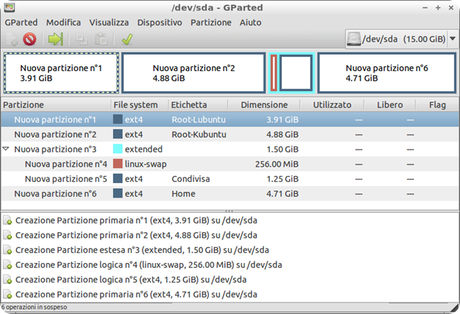
Tipi di partizioni per MBR.
-
Partizioni primarie ed estese
Nei vecchi sistemi con MBR un disco fisso può avere un massimo di 4 partizioni primarie, numerate da uno a quattro e precedute dal nome del disco cui appartengono. Per esempio, su un disco fisso riconosciuto come sda possono essere presenti le partizioni primarie sda1, sda2, sda3, sda4.
Una delle quattro partizioni primarie può essere usata come partizione estesa. Anziché contenere file sarà utilizzata per contenere partizioni logiche. -
Partizioni logiche
Vengono utilizzate come le partizioni primarie, dalle quali differiscono per il fatto che sono contenute tutte dentro una partizione primaria estesa e le loro descrizioni non si trovano nell'MBR. Le partizioni logiche vengono sempre numerate da 5 in su /dev/sda5, /dev/sda6, ecc..
Migliorie introdotte da GPT.
- Utilizzo di sole partizioni primarie.
- Superamento del limite delle 4 partizioni primarie.
- Superamento del limite dei 2 Terabyte per partizione.
- Migliorata la sicurezza. Le intestazioni della tabella a inizio disco sono replicate anche a fine disco.
Formato delle partizioni.
Esistono diversi tipi di formato per le partizioni di un disco.
-
In ambiente Linux
Il formato ext4 è il formato predefinito su Ubuntu. In alternativa possono essere utilizzati i file system ext3, ext2, ReiserFS e Btrfs. Quest'ultimo però nonostante le alte prestazioni è ancora ritenuto sperimentale. -
In ambiente Windows
I formati predefiniti sono NTFS e FAT32. È bene conoscere anche questi ultimi due, in quanto non è raro trovare un sistema Linux in dual boot con Windows. Per NTFS e FAT32 non è possibile da Ubuntu cambiare i permessi dei file. Nel caso si usufruisca del dual boot, è consigliato creare una partizione per l'archiviazione e scambio di dati fra i due sistemi in formato NTFS, più moderno di FAT32.

Il formato ext3/ext4 non viene riconosciuto da Windows se non tramite l'uso di adeguate applicazioni.
Utilizzo delle partizioni.
Ricordando che le tabelle di partizionamento:
-
GPT: sono utilizzabili sia su sistemi con UEFI, sia con BIOS;
-
MBR: sono utilizzabili su sistemi con BIOS e anche su UEFI se dotato di modalità legacy;
vengono qui elencate le partizioni necessarie per l'installazione di Ubuntu in base alle possibili combinazioni esistenti:
GPT su UEFI
GPT su BIOS
MBR su BIOS/UEFI modalità Legacy
Partizione di avvio EFI
Partizione di avvio grub_bios
Partizione per area di swap
Partizione per area di swap
Partizione per area di swap
Partizione per il Filesystem "/"
Partizione per il Filesystem "/"
Partizione per il Filesystem "/"
-
swap
Per swap si intende un'area di appoggio alla memoria RAM che utilizza un formato a se stante linux-swap.
Nei casi di multiboot, cioè con più sistemi Linux installati, basta un'unica area di swap che verrà utilizata di volta in volta dal sistema in uso.
In caso di particolari necessità l'area di swap può essere omessa, tuttavia per un utilizzo standard è consigliabile utilizzarla. -
grub_bios
Si tratta di un area priva di formato con dimensioni variabili da 1 a 2 MB che deve essere contrassegnata dal flag grub_bios. Quest'area è utilizzata da Grub per la gestione del boot dei sistemi. L'omissione dell'area grub_bios può rappresentare un problema su installazioni con più sistemi. La gestione dell'ordine dei boot sarebbe in tal caso possibile solo dal primo sistema installato. Strumenti come Boot-Repair, il ripristino di Grub o il tool del partizionamento manuale non funzionerebbero. -
EFI
È richiesta dai Bios di nuova generazione UEFI. Si tratta di un'area di avvio in formato fat32 fra i 100 e 250 Mib collocata a seconda dei casi:-
nella prima partizione /dev/sda1;
-
nella seconda partizione /dev/sda2 se nella /dev/sda1 è presente la partizione nascosta di ripristino di Windows.
-
-
Filesystem "/"
Il file system comunemente indicato con il simbolo "/" è l'area che accoglie il sistema operativo in formato ext4 (vedere formati alternativi).
Il filesystem può essere suddiviso in modo tale che ogni singola directory possa essere destinata ad una partizione a se stante. Perticolarmente comune è il caso in cui la directory /home viene assegnata ad una partizone a se per fungere da partizone dati e preservare i dati personali e impostazioni dei software in successive reinstallazioni del sistema.
Esempi pratici.
Sistemi con MBR.
In generale se si dispone di un computer con lo standard MBR, per accogliere il sistema potranno essere indistintamente utilizzate partizioni primarie e logiche.

L'importante è di rispettare il limite delle 4 partizioni primarie. Se si sa già che quattro partizioni primarie non saranno sufficienti, una di esse dovrà essere impostata come partizione estesa, in modo da creare al suo interno tutte le partizioni logiche di cui si necessita.
Ad esempio un disco con Windows e Ubuntu potrebbe avere tutte partizioni primarie (esempio di output non completo del comando sudo fdisk -l):
/dev/sda1 HPFS/NTFS (n.d.r. utilizzata da Windows)
/dev/sda2 Linux swap / Solaris (n.d.r. utilizzata dalla swap)
/dev/sda3 Linux (n.d.r. utilizzata da Ubuntu)
Come si vede dalla /dev/sda1 alla /dev/sda3 vengono utilizzate tutte partizioni primarie.
Oppure una disposizione alternativa potrebbero essere di questo tipo:
/dev/sda1 HPFS/NTFS (n.d.r. utilizzata da Windows)
/dev/sda2 HPFS/NTFS (n.d.r. utilizzata come partizione dati)
/dev/sda3 Linux swap / Solaris (n.d.r. utilizzata dalla swap)
/dev/sda4 Esteso (partizione estesa)
/dev/sda5 Linux (n.d.r. utilizzata dalla /home di Ubuntu)
/dev/sda6 Linux (n.d.r. utilizzata per / di Ubuntu)
Essendo le prime tre partizioni primarie già utilizzate rispettivamente da Windows, partizione dati e area di swap, la /dev/sda4 è stata creata come partizione estesa nella quale sono state create due partizioni logiche: /dev/sda5 per la /home di Ubuntu e /dev/sda6 per il filesystem "/".
Sistemi con GPT.
UEFI
Se si dispone di computer con UEFI e quindi con il sistema di partizionamento GPT, le partizioni saranno tutte viste come primarie. Se si creano partizioni su di un disco vuoto, occorre avere l'accortezza di collocare la partizione EFI nella prima posizione all'inizio del disco o al massimo in seconda posizione qualora fosse presente la partizione nascosta di recovery di Windows.
Vengono qui riportati un paio di esempi di output (non completo) del comando sudo parted -l:
Numero Dimensione File system Nome Flag
1 419MB ntfs Basic data partition nascosta, diag
2 315MB fat32 EFI system partition avvio
3 134MB Microsoft reserved partition msftres
4 241GB ntfs Basic data partition
6 61,0GB ext4
7 8000MB linux-swap(v1)
8 172GB ext4
5 16,9GB ntfs Basic data partition nascosta, diag
I numeri laterali si riferiscono alle partizioni: 1 → /dev/sda1, 2 → /dev/sda2, e così via.
In questo caso si può notare la presenza in posizione 1 della partizione nascosta di ripristino di Windows e quindi a seguire la partizione EFI.
Numero Dimensione File system Nome Flag
1 262MB fat32 avvio
2 4295MB linux-swap(v1)
3 21,5GB ext4
4 21,5GB ext4
5 21,5GB ext4
6 431GB ext4
In questo caso, un disco predisposto per contenere partizioni per sistemi Linux, si nota in posizione 1 l'area in formato fat32 per ospitare la partizione EFI.
BIOS.
Se si dispone di computer con BIOS e sistema di partizionamento GPT, le partizioni saranno tutte viste come primarie. Per il corretto funzionamento/avvio del sistema operativo sarà necessaria l'apposita partizione con flag bios_grub. La si può vedere nell'esempio di output del comando sudo parted -l nella prima partizione:
Numero Inizio Fine Dimensione File system Nome Flag
1 1049kB 2097kB 1049kB bios_grub
2 2098kB 495,8GB 495,8GB ext4
3 495,8,0GB 32,2GB 4211MB linux-swap(v1)
Se ti è piaciuto l'articolo , iscriviti al feed cliccando sull'immagine sottostante per tenerti sempre aggiornato sui nuovi contenuti del blog


![Microsoft potrebbe sostituire Windows Phone Android? [RUMOR]](https://m22.paperblog.com/i/289/2897678/microsoft-potrebbe-sostituire-windows-phone-c-L-fT9C0B-175x130.jpeg)



